
Dragonframe是一款强大的动画创作软件,它支持高清相机连接,允许用户在软件中轻松拍摄单帧或多帧内容。通过Dragonframe,您可以将外部设备迅速接入,实现场景的快速捕捉。不仅如此,它还能与运动控制系统集成,包括moco接口Arc,让您能够创建动作脚本,自动化Dragonframe的部分功能。Dragonframe还能通过Arc计算手动摄像机的移动,提供更精准的动画效果。您还可以利用Dragonframe触发外部设备,或者接收外部设备的通知来进行拍摄,实现更灵活的动画创作。
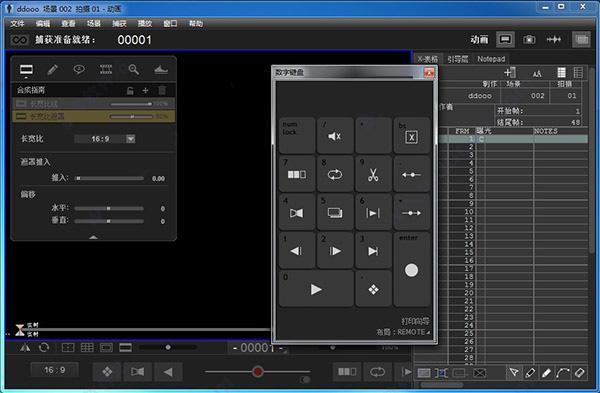
1、一次创建一帧精美的动画。
①动画方式
直接在实时取景和捕获的帧之间切换,或切换到自动切换。循环播放以获得您想要的运动感。播放和步进功能完全可以根据您的需要进行自定义。
②参考资料
加载多个参考静止图像或视频,并用动画查看它们。将其与不透明度混合,拉出抠像(蓝屏),甚至分配垃圾遮罩以仅查看所需的部分。如果您想将参考视频弹出到同步播放器中,请弹出来。
③键盘控制
使用Dragonframe小键盘,您可以专注于动画而不是用鼠标四处寻找。而且热键是完全可配置的,因此,如果您真的喜欢键盘上没有的功能,可以将其移到那里。
2、完善您的曝光度,重点和构图。
①相机控制
直接从程序中设置相机设置,例如快门速度,ISO和白平衡。使用佳能,尼康,奥林巴斯或Fujifilm相机检查并调整焦点。在开始之前,请先进行测试射击并正确射击。
②成分指南
自信地撰写多种格式。创建自定义的宽高比蒙版。将口罩与电视安全指南结合使用。添加网格叠加以帮助进行合成。添加一个推入式蒙版,以允许后期制作推入或平移。
③图像审查
以全分辨率查看图像。用剪裁图检查是否有曝光过度或曝光不足的区域。从其他场景加载图像以比较曝光和构图。用数字密度计比较图像对比度。
3、添加音频并执行字符轨道读数。
①多轨编辑
导入多个音轨并进行基本编辑。分割曲目并拖动片段以实时调整时间。您甚至可以一起移动波形和字符轨迹读数,以使其保持同步。
②对话轨迹阅读
创建角色,擦洗音频并为所有对话分配单词和语音。在制作动画时,在X表,时间轴或音频HUD中查看此数据。4、使用Dragonframe基于曝光的DMX照明板,将您的照明提升到一个新的水平。
①自动照明
与我们的DDMX-512,DMC-16或DMC +一起控制多达512个照明通道。您可以在拍摄前定义照明程序,然后观看Dragonframe在拍摄过程中控制照明,而让动画师专注于动画。
②关键帧平滑
使用关键帧定义照明程序。使用简化的“贝塞尔曲线”手柄在每个方向上调整平滑度-在保持有效编程界面的同时,为您提供了广泛的控制权。
③自定义曝光照明
创建针对不同曝光的自定义照明程序很容易。您可以直接自定义曝光的照明程序,也可以创建一个新程序以共享一个或多个曝光。
5、编程复杂的相机在直观的界面中移动。
①运动控制,集成
集成的运动控制意味着您可以在同一系统内对摄像机的移动和照明效果进行编程。这意味着您可以使用要制作动画的同一台摄像机快速预览移动。这意味着照明和运动控制将在正确的时间,正确的位置进行。因此,如果动画师需要重新调整几帧,Dragonframe可以每次将装备安全地移回正确的位置。
②移动测试
对移动进行编程后,就需要对其进行测试。在Arc工作区中运行移动测试,并查看其外观。移动测试仅捕获视频辅助帧,以加快测试过程。从长远来看,您可以仅对正在处理的部分进行重新拍摄。您将在创纪录的时间内完善此举。
③硬件集成
您可以使用各种各样的硬件,从基于Arduino的自行开发DFMoco草图到eMotimo或Slidekamera的现成套件。
Dragonframe通常在拍摄时使用两个图像源。大多数情况下,这两个图像源来自同一个物理设备。
一种拍摄高质量图像的捕捉相机。这些帧构成了您的最终动画。例如,您可以使用:支持单反相机、高清摄像机。
一个实时视频源,让您从cap-ted帧进入实时视图,并允许您访问各种Dragonframe的动画工具。例如,您可以使用:数码相机上的实时视图。
红相机或间谍摄像头,通过您拍摄摄像头时代的取景器设置。
通过AV/DV桥接器连接到计算机的模拟视频源。
Dragonframe不必同时控制两个源即可使用该程序。例如,您可能希望将Dragonframe用作视频
ssist-only帧抓取器:使用数码摄像机预览动画,但使用胶片摄像机捕捉全分辨率图像。或者,您可以在没有视频源的情况下工作,使用从您的相机预览帧。
3D拍摄
定格动画的3D立体拍摄最常见的技术是在特殊的左/右滑块上使用一个相机。对于动画的每一帧,摄影机都会为左眼拍摄图像,移动到右眼位置,然后在该位置拍摄图像。将Dragonframe连接到立体滑块,实现3D拍摄的无缝自动化。本章介绍如何连接和配置滑块,多重曝光如何允许您自动捕捉左右帧,以及如何在电影摄影工作区中查看立体图像
为3D拍摄设置曝光
现在您已经配置了立体声位置,可以将它们分配给曝光,使Dragonframe能够自动移动滑块。使用Dragonframe的多重曝光功能来设置左右“子帧”。通过这种方式,Dragonframe将在每帧中拍摄多个图像。此外,您可以命名曝光以识别它们是左眼图像还是右眼图像,从而在后期制作中轻松处理文件
导出您的拍摄
有多种方式可以访问您的Dragonframe项目。我们设计了Dragonframe,让您可以直接访问您的图像。
所有帧编辑都是虚拟的。也就是说,一旦您进行了任何编辑,包括删除和缩进,如果您希望磁盘上的文件具有帧顺序编号,则需要符合您的拍摄。
另一方面,如果您只打算使用从Dragon框架导出(导出电影或图像序列),则不需要符合您的拍摄。导出的序列将始终是正确的。要导出您的拍摄,您可以在符合编辑后执行以下操作之一:
•直接访问您的文件。Dragonframe始终直接从您的相机保存图像(对于静态相机)。在访问图像文件之前,必须符合您的编辑。
•将Dragonframe源文件作为图像序列导入另一个程序,如AfterEffects。在从Dragonframe导入图像序列之前,必须符合您的编辑。
•导出一部电影以导入另一个程序,如Final Cut Pro。在导出电影之前,不需要进行一致的编辑。
•导出帧序列,包括dng文件。导出帧序列之前不需要符合编辑







 MindLine(思维导图)最新版图像制作 / 76.20 MB
MindLine(思维导图)最新版图像制作 / 76.20 MB


 MindLine(思维导图)最新版v42024-12-23 / 76.20 MB
MindLine(思维导图)最新版v42024-12-23 / 76.20 MB